1安装PyCharm
前提安装Python,然后去官网下载PyCharm
2 安装Anaconda
在官网下载Anaconda,并安装
下载好之后就跟安装一般的软件没啥区别,选择自己安装的文件夹,下一步就ok,需要注意下图中的两项都需要勾选:
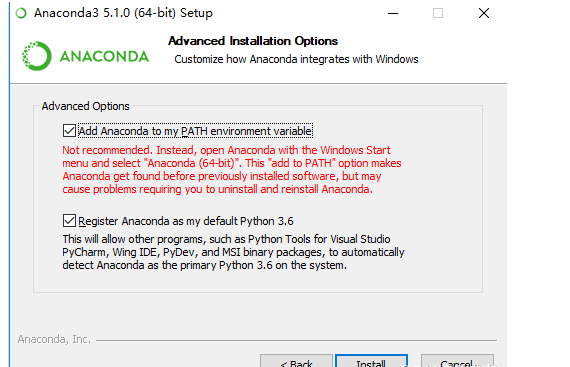
接下来就是一小段时间的等待,可以去喝杯茶。等它安装完成后,在开始菜单找到并打开Anaconda控制台:Anaconda Prompt
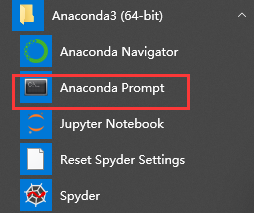
执行命令
conda list
可以看到自己电脑上安装的一些包,至此Anaconda安装完成。
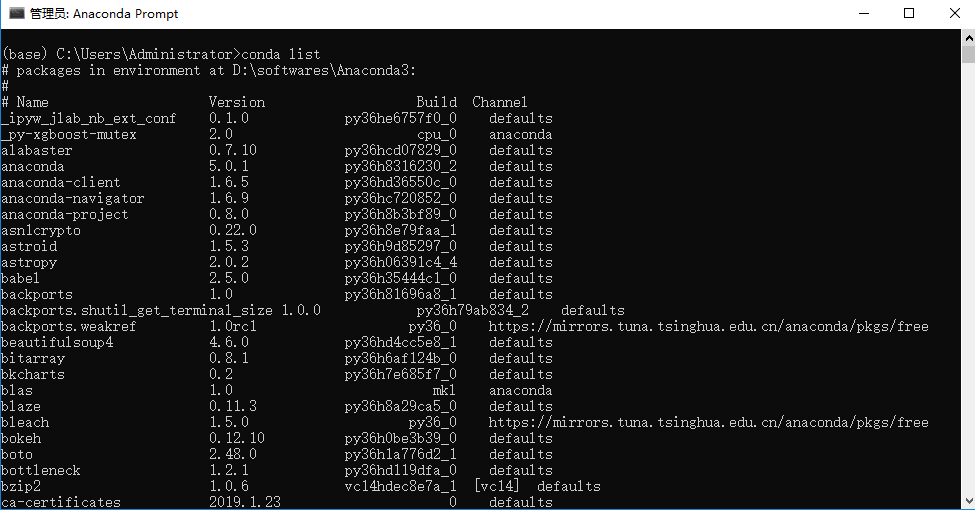
如果发现自己安装的Anaconda不是最新版本的,更新命令:conda update --prefix 安装路径
3 安装TensorFlow
1首先在Anaconda中配置Tensorflow环境,然后安装Tensorflow
(1)因为要下载Tensorflow,所以我先在Anaconda的配置文件中添加清华镜像库,这样下载和更新的速度会快很多,命令:
conda config --addchannels https://mirrors.tuna.tsinghua.edu.cn/anaconda/pkgs/free/ conda config --setshow_channel_urls yes


(2)Tensorflow目前只支持Python3.5/3.6环境,而且在Python3.5环境下的表现更好一些。所以利用Anaconda创建Python3.5的环境,用来安装Tensorflow,命令:
conda create -n tensoeflow python=3.5

(3)打开Anaconda Navigator,可以看到我已经创建了一个名为tensorflow的环境
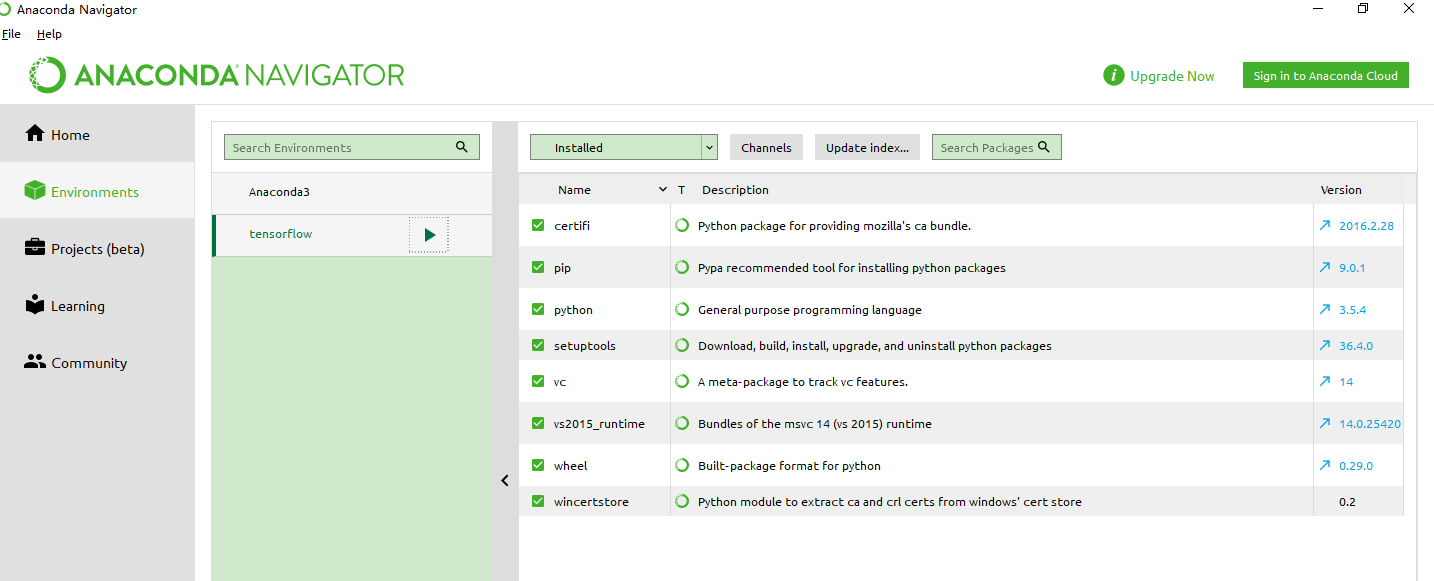
在Anaconda Prompt启动刚刚配置好的Tensorflow环境:activate Tensorflow,至此Tensorflow环境配置完成,接下来开始安装Tensorflow

如果不使用Tensorflow了,需要将环境关掉,命令:deactivate
(2)安装Tensorflow
安装CPU版的Tensorflow
pip install --upgrade --ignore-installed tensorflow

注:这里没有介绍GPU版本的安装方法,GPU版本需要安装cuda8+cudnn5,如需要的请搜索其他博文。
注意:一定要在 刚刚创建的tensorflow的环境下安装!!!!
4.在pycharm中使用tensorflow
习惯了使用PyCharm来开发,配置如下:
新建工程后在
File->Setting–>Project Interpreter 选择tensorflow下的Python解释器,
例如我的解释器位置:
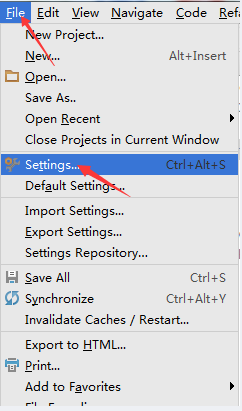
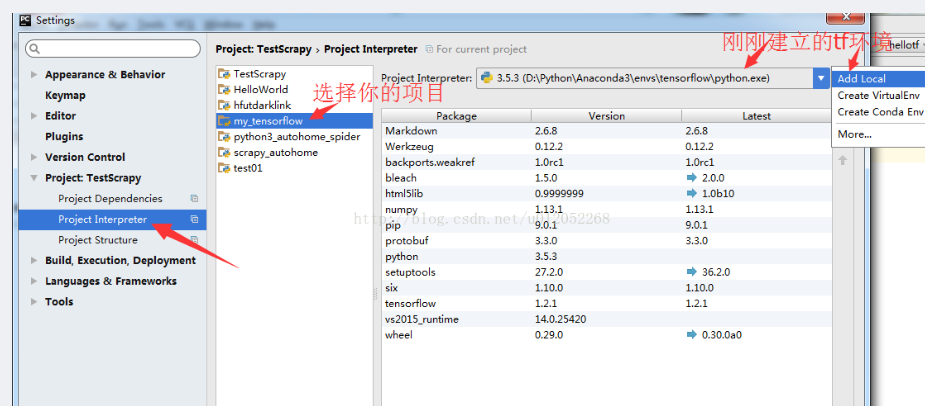
测试
import tensorflow as tf hello = tf.constant("Hello!TensorFlow") sess = tf.Session() print(sess.run(hello))